Forum Replies Created
-
AuthorPosts
-
Niklas
KeymasterHej Houda,
Okej, då tror jag att jag förstår. Jag skulle prova med denna formel:=HÖGER(A1;SEKVENS(;1))
Låt oss säga att vi har namnen “HOUDA”, “NIKLAS” och “MARCUS” i cell A1:A3. Skriver vi då in formeln ovan i cell B1 och fyller nedåt så kommer formeln returnera
“A”, “S”, “S”.-
This reply was modified 4 months ago by
Niklas.
Niklas
KeymasterHej Houda,
Om jag förstår dig rätt så vill du behålla samtliga bokstäver i en cell men ta bort den sista?
Formeln nedan kommer returnera “HOUD”. Här kan du byta “HOUDA” mot en cellreferens istället.=VÄNSTER(“HOUDA”;LÄNGD(“HOUDA”)-1)
Löser det här dina problem?
/Niklas på LearnesyNiklas
KeymasterHej,
Jag tror att enklaste sättet är att infoga en likbent triangel. Detta gör du genom att gå till Infoga > Former > Rätvinklig triangel. Sedan kan välja önskad färg på triangeln genom att markera den och gå till fliken Figurformat. Sedan kan välja en valfri färg för cellen som då kommer att visas bakom./Niklas på Learnesy
Niklas
KeymasterHej Houda,
Aha, då förstår jag. Du kan stänga av dessa funktionaliteter för att justera skärm, ljusstyrka, volym osv med tangenterna ‘Fn’ + ‘FnLock’. FnLock är vanligtvis detsamma som Esc-knappen.
/Niklas på LearnesyNiklas
KeymasterHej Ida,
Du har helt rätt, vi har råkat kasta om alternativen i frågan.Tack för detta, jag ska ändra det.
/Niklas på LearnesyNiklas
KeymasterHej Houda,
Har du Mac eller PC? Oavsett kan du manuellt lägga till dollartecken ($) framför kolumn- och/eller radreferensen./Niklas på Learnesy
Niklas
KeymasterHej Houdi,
Repetera gärna lektionen “Kolumnberäkningar” där just detta moment visas.Försök gärna igen, annars kan jag skriva ihop ett lösningsförslag.
/Niklas på Learnesy
Niklas
KeymasterHej Amanda,
Om du skapar en tom tabell genom kommandot ‘Ange data’ kan du sedan ta bort den kolumn som skapas.
/ Niklas på LearnesyNiklas
KeymasterHej Anna,
Det låter som att du inte har formaterat svaret som datum. Gör du det så ska du se att du får ett läsbart datum istället.Allt gott,
Niklas på LearnesyNiklas
KeymasterHej Karin,
Utsnitt kan man hitta på egentligen lite olika ställen i Excel. Jag gissar att du menar fliken ‘Pivottabellanalys’. Den dyker upp när en cell i pivottabellen är markerad. Du kan även hitta utsnitt under ‘Tabelldesign’-fliken.Det är såklart lite beroende på vilken Excel-version man jobbar i. Hoppas detta var till någon hjälp.
/Niklas på Learnesy
Niklas
KeymasterHej Niklas,
Det finns en ganska ny artikel på området sammanfoga matriser.https://learnesy.com/sv/datamanipulation-med-excel-en-kort-guide-till-vstack-och-hstack/
Allt gott,
Niklas på Learnesy-
This reply was modified 6 months, 3 weeks ago by
Niklas.
Niklas
KeymasterHej, Therese!
Vi har tyvärr inget lösningsförslag för den uppgiften, men utgångspunkten för denna uppgift är att skapa en pivottabell. Nedan ser du hur jag hade gått tillväga:
1. Flytta “Datum” till rader och behåll endast det väsentliga – dvs Månader. Dra sedan “Fakturanummer” till värden och ändra operationen summa till antal istället.
2. Vilken månad innehar då det lägsta totalbeloppet? Utgå från samma pivottabell med Månader som rader, men använd istället “Belopp” som värden. Här kan du välja att sortera kolumnen, men oavsett kommer du ganska snabbt inse vilken kolumn som har det lägsta beloppet.
3-4 (Härifrån tror jag att du kanske kan lösa de följande uppgifterna själv med de knep jag har demonstrerat ovan)
Jag bifogar filen <<här>>. Notera att jag har skapat två pivottabeller — en för varje uppgift. Kommer du ändå inte vidare så ska jag självklart hjälpa dig.
Notera att det här är endast ett lösningsförslag. Det finns givetvis andra sätt att lösa den här uppgiften på.
/ Niklas på Learnesy.
Niklas
KeymasterHej,
Förmodligen är det så att du har valt “Produkt-ID” från tabellen Ordrar istället för tabellen Produkter.
Kan du prova att göra denna ändring?
/ Niklas på Learnesy
-
This reply was modified 8 months, 1 week ago by
Niklas.
Niklas
KeymasterHej,
Knepet är här att göra referensen till tabellen innehållande värdena – tabellen till höger – absolut. Det vill säga, $L$9:$L$56 som första argument.
Hoppas detta hjälper!
/ Niklas på Learnesy
Niklas
KeymasterHej, Amanda!
Jag skulle säga att du lättast gör detta genom att skapa en “underrubrik” för din diagramtitel.
Detta gör du genom att redigera diagramtiteln, gå till slutet av titel och trycka ‘Shift’ + ‘Enter’. Du kommer du få en radbrytning där du kan välja att göra texten mindre. Se exemplet nedan:
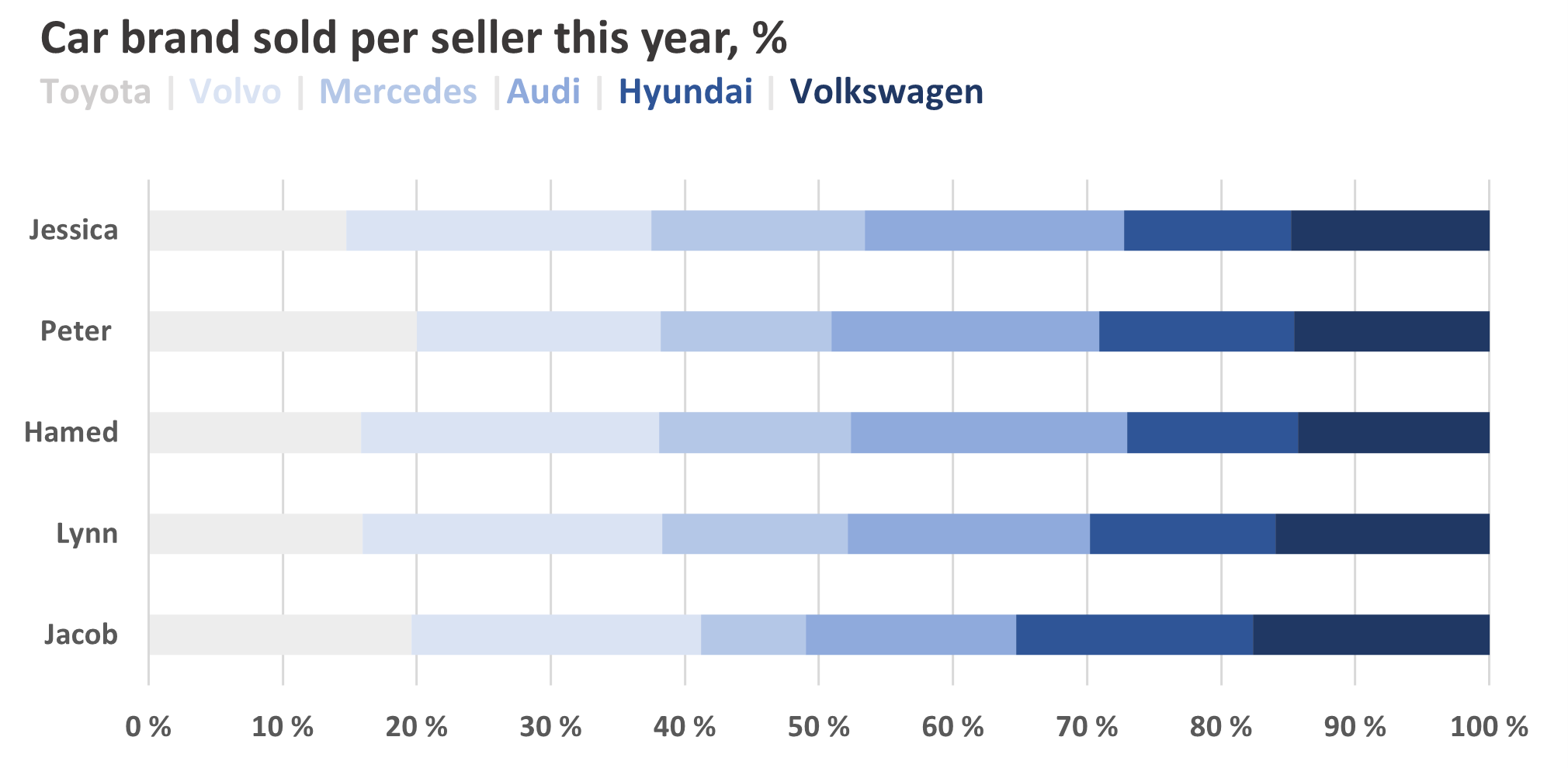
/ Niklas på Learnesy
-
This reply was modified 4 months ago by
-
AuthorPosts









